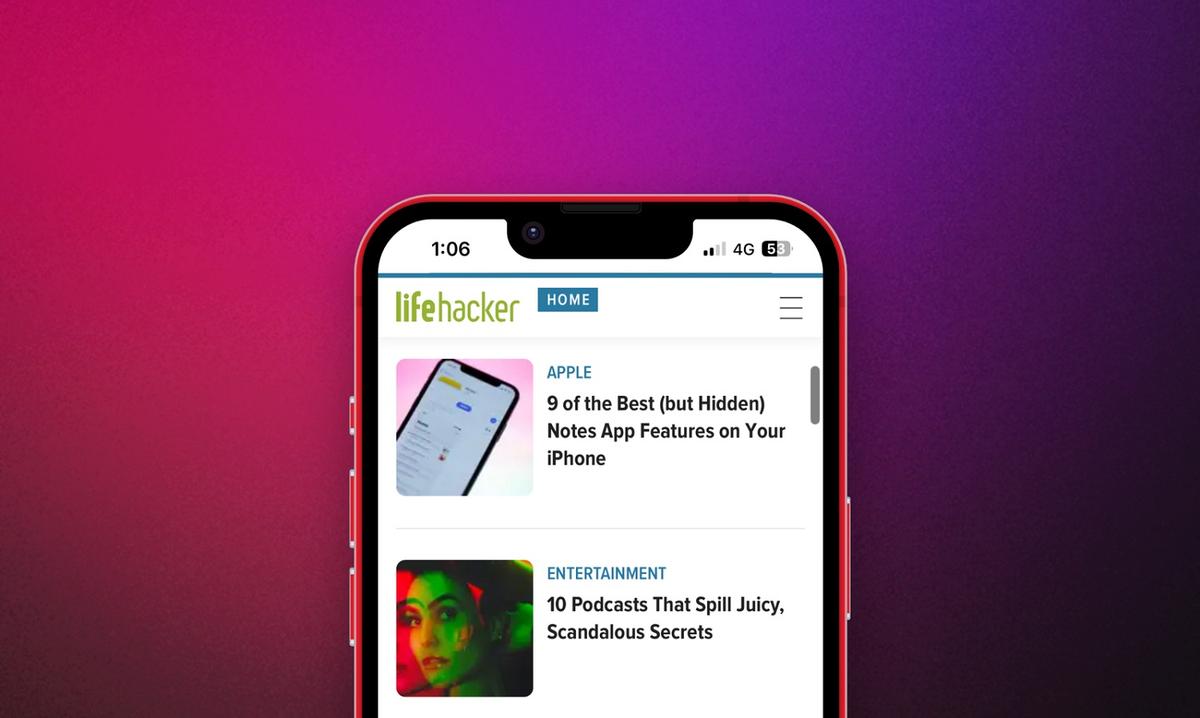iPhoneで長いウェブページ、メッセージスレッド、またはドキュメントをスワイプしはじめると、右端にスクロールバーが表示されるはず。
スクロールバーは薄いグレーの細いピルみたいな形で、スワイプを止めるとほぼ瞬時に消えてしまいます。まるでAppleにとっては、そこにスクロールバーがあって欲しくないかのよう。
しかし、iPhoneユーザーはあって欲しいと思うはず。iPhoneでスクロールするとき、スクロールバーの存在を無視しているなら、非常にもったいないのです。
スクロールバーならページを素早く移動
スクロールバーは、デスクトップのOSにおいて実に重要な役割を担ってきました。
当初は、ページの上に行くには上の部分をクリックし、下に行くには下の部分をクリックする必要がありました。しかし、インターフェースが向上するにつれて、スクロールバー自体をクリックし、マウスを使ってページ内のどこにでも正確に楽々と移動できるように。
70年代から現在に至るまで、デスクトップでのスクロールはこの方法で行なわれています(ただし、最近はスクロールホイールやトラックパッドの方がずっと流行っていますが)。
iPhoneでも同じやり方でスクロールできます。スワイプしてスクロールバーを表示させ、端にあるグレーのピル型の部分をタップして長押し。触覚タップを感じたら、スクロールバーを捕まえた証拠です。
そのまま指を上下に動かすと、これまでよりも速くページを移動できます。この操作のコツをつかめば、iPhoneで長いページでも正確かつスピーディーにスクロールできるようになります。
おまけ:ほかにも知っておきたいジェスチャー
ところで、iPhone上でページを移動したいとき使えるジェスチャーはほかにもあります。
たとえば、現在のページの先頭にスクロールするには、画面の上部をタップすればいいことはご存知かもしれません。
また、3本指でタップすると、テキストの入力を取り消したり、取り消す前の状態に戻したりすることもできます。
iPhoneで使える意外と知られていない便利なジェスチャーに関してはこちらの過去記事(英語)で紹介しているので、興味がある方はチェックしてみてください。
Source: Wikipedia